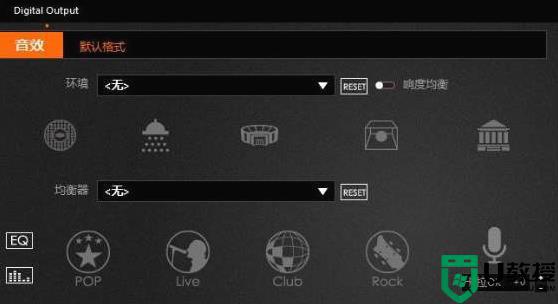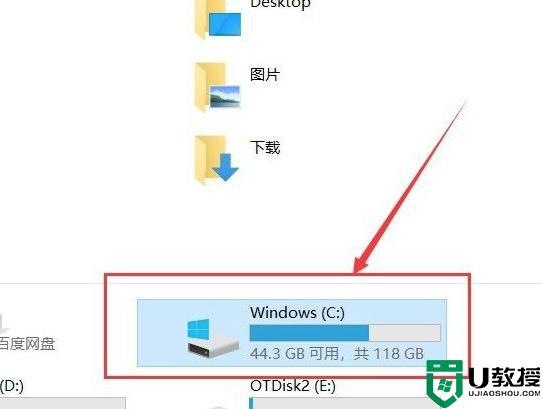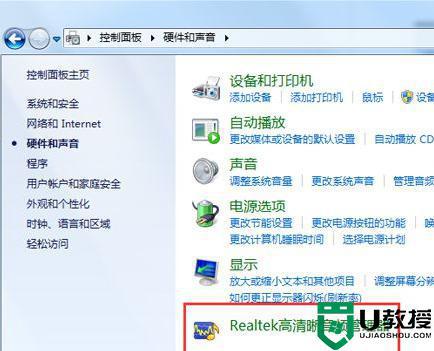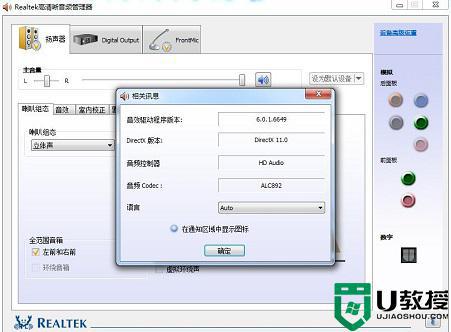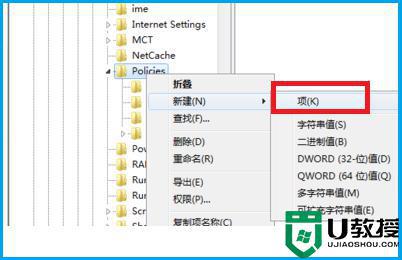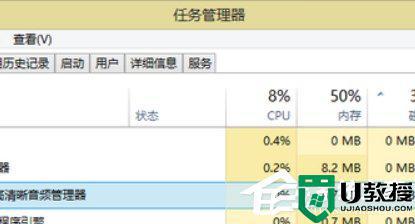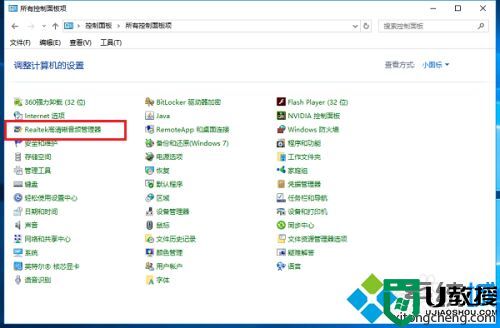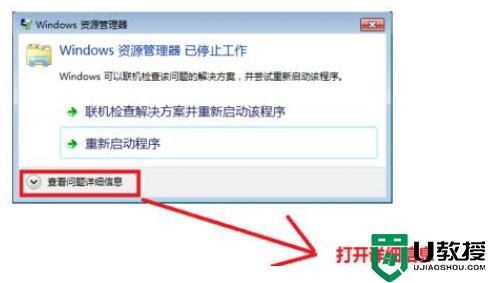高清晰音频管理器停止工作怎么回事 高清晰音频管理器已停止工作如何处理
当我们要对电脑声卡进行操作的话,就可以通过realtek高清晰音频管理器窗口来进行设置,不过有小伙伴在打开高清晰音频管理器的时候提示已停止工作,不知道遇到这样的问题该怎么办,为此,本文给大家讲解一下高清晰音频管理器已停止工作的详细处理步骤。
具体方法如下:
1、首先需要下载驱动精灵并安装打开。
2、然后更新驱动程序。
安装非常迅速,已经安装完成,我们开始更新电脑的驱动程序。
控制面板里没有Realtek高清晰音频管理器,主要声卡驱动需要更新,点击:立即检测。
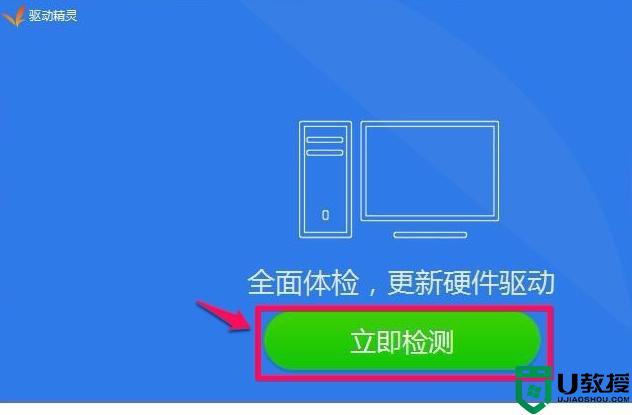
3、在打开的驱动程序安装窗口,点击Realtek HD Audio音频驱动的“安装”。
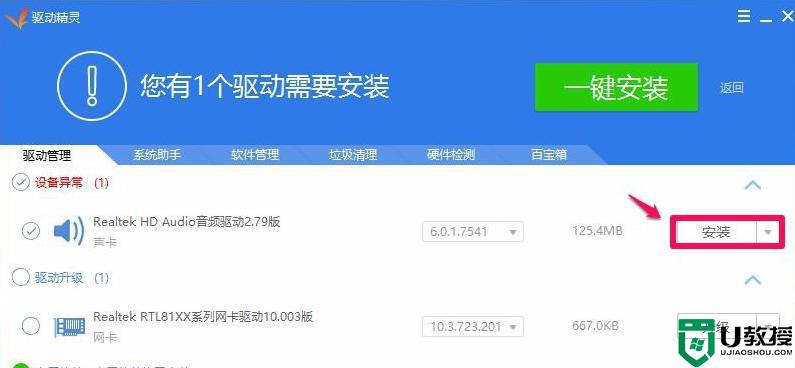
4、在打开的安装驱动窗口,我们点击下一步。
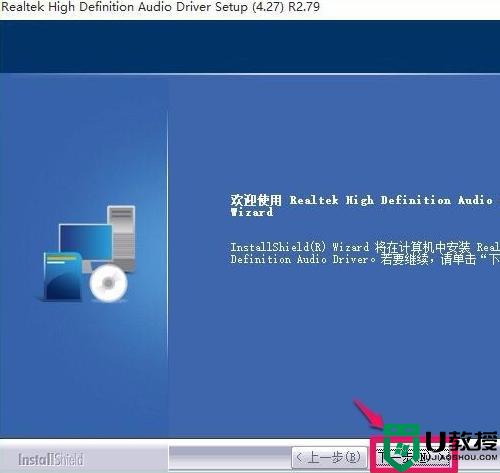
5、正在进行声卡驱动程序的安装,稍候。
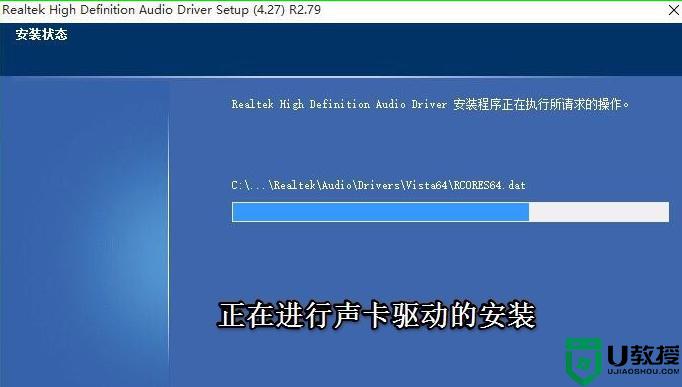
6、已成功安装系统的声卡驱动程序,安装程序要求重新启动电脑,我们点击完成,重新启动电脑。

7、重新启动电脑以后进入系统桌面,点击打开控制面板,可见控制面板中已经显示Realtek高清晰音频管理器的项目,左键双击Realtek高清晰音频管理器。
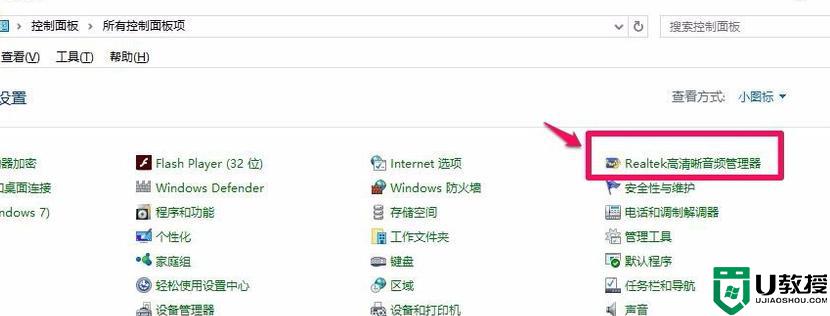
8、随后再左键双击Realtek高清晰音频管理器项,能打开Realtek高清晰音频管理器的窗口。
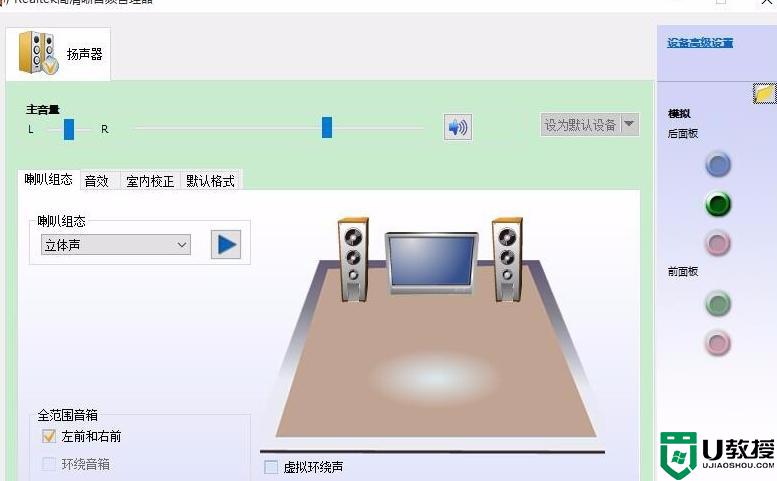
关于高清晰音频管理器停止工作的详细解决方法就给到大家讲述到这里了,如果有碰到相同情况的话,可以学习上面的方法来进行解决吧。